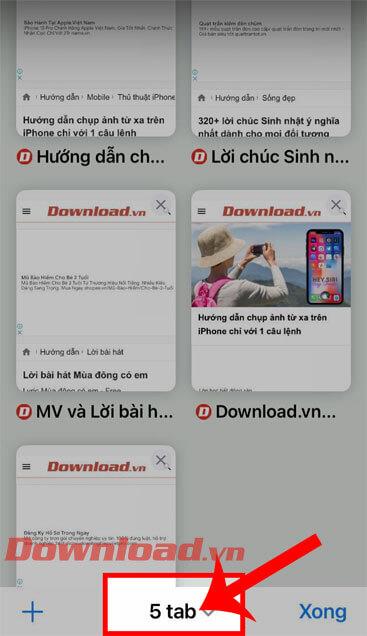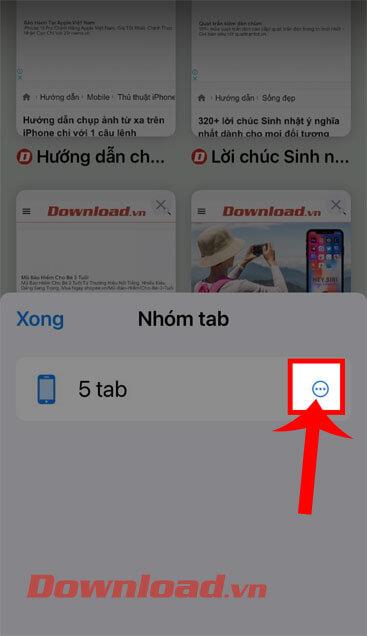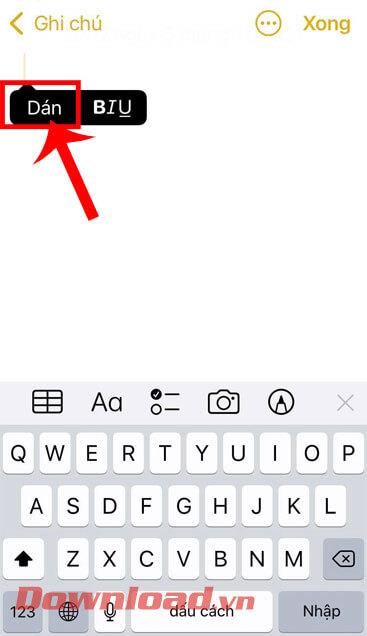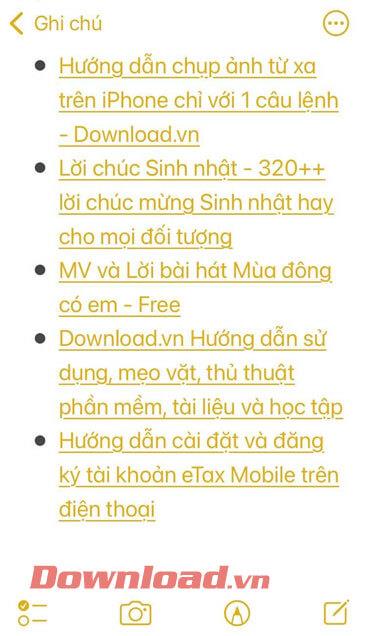A Safari egy webböngésző alkalmazás iPhone-on, amelyet ma sokan használnak. Különösen, miután az iPhone frissíti az iOS 15 operációs rendszert , ez az alkalmazás lehetővé teszi a felhasználók számára, hogy egyszerűen és gyorsan, néhány egyszerű lépésben másolják a böngésző összes megnyitott lapjának teljes hivatkozását (URL-jét) .
Ha gyorsan és egyszerűen szeretné használni a Safari böngésző alkalmazás speciális funkcióit, de nem tudja, hogyan tegye? A Download.vn ma bemutat egy cikket arról, hogyan másolhat át minden hivatkozást a Safari rendszeren az iOS 15 rendszerrel . Kérjük, olvassa el.
Útmutató az összes hivatkozás másolásához a Safariban
1. lépés: Az összes keresési lap URL-jének másolásához először nyissa meg a Safari böngésző alkalmazást iPhone-unkon.
2. lépés: A Safari böngésző fő felületén kattintson a képernyő jobb alsó sarkában található lap ikonra .
3. lépés: Ezután érintse meg a [teljes mennyiség] fül gombot a képernyő alján.
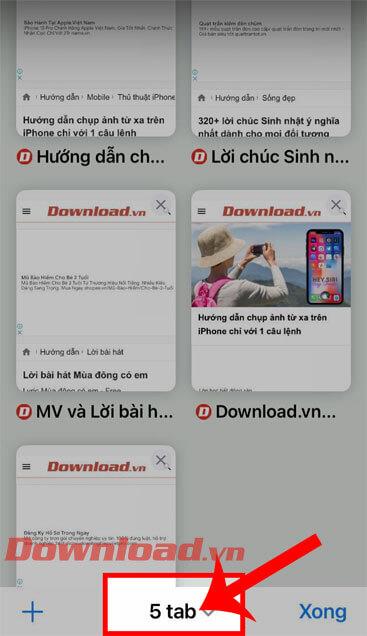
4. lépés: Most a Lapcsoport ablakban érintse meg a Szerkesztés gombot az értesítési ablak feletti bal sarokban.
5. lépés : Kattintson a hárompontos ikonra az alkalmazás összes fülétől jobbra.
6. lépés: Ezután érintse meg a Hivatkozás másolása gombot.

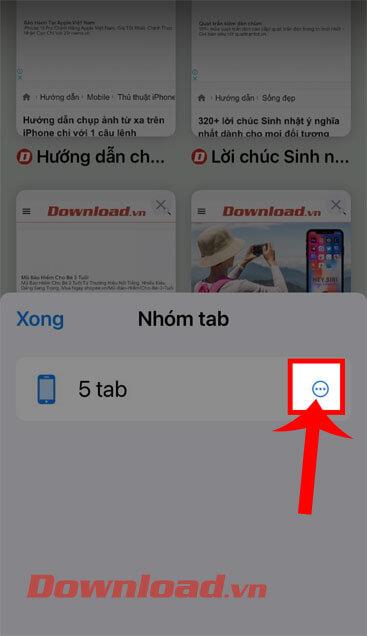

7. lépés: Ezen a ponton nyissa meg a Notes alkalmazást iPhone-ján, majd hozzon létre egy új jegyzetet . A jegyzetkészítés részben érintse meg a képernyőt, majd nyomja meg a Beillesztés gombot.
8. lépés: Végül a Safariban másolt összes hivatkozás megjelenik a jegyzetekben.
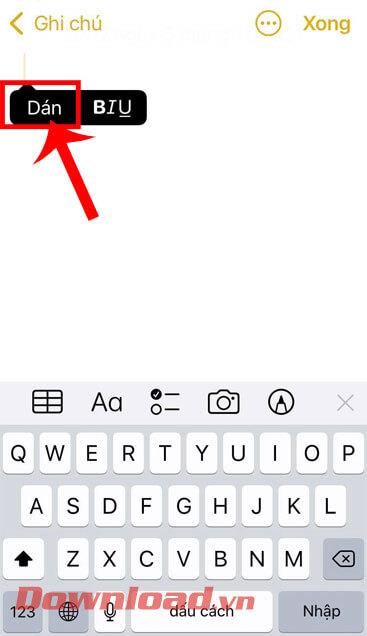
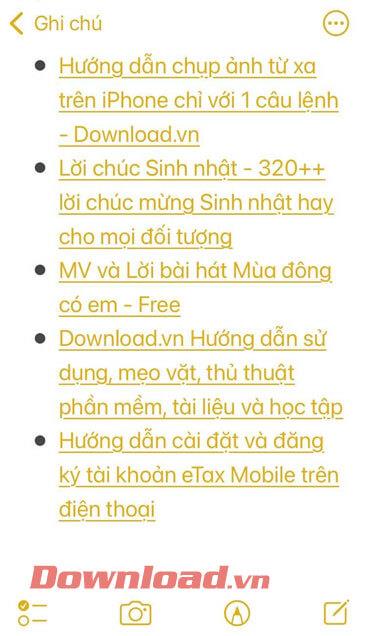
Videó Útmutató az összes hivatkozás másolásához a Safari iOS 15 rendszerrel
Ezen kívül néhány más cikket is követhet az iPhone tippjeiről, például:
Sok sikert kívánok!